Management Studio の中央のペインでテーブル構造の「データ型」のドロップダウンリストボックスをクリックし「char(10)」を選択する。選択したら手作業で括弧内の数字を7に変更する。
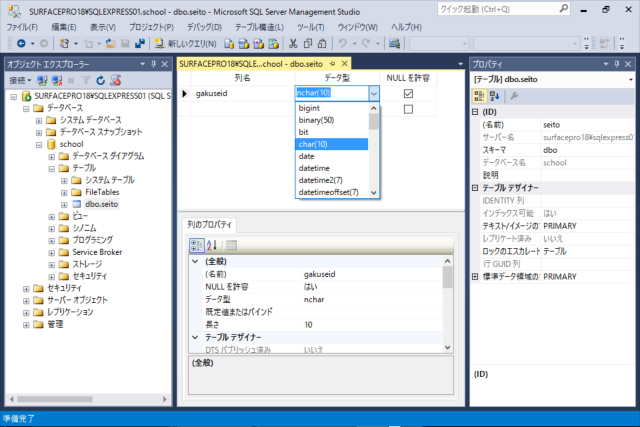
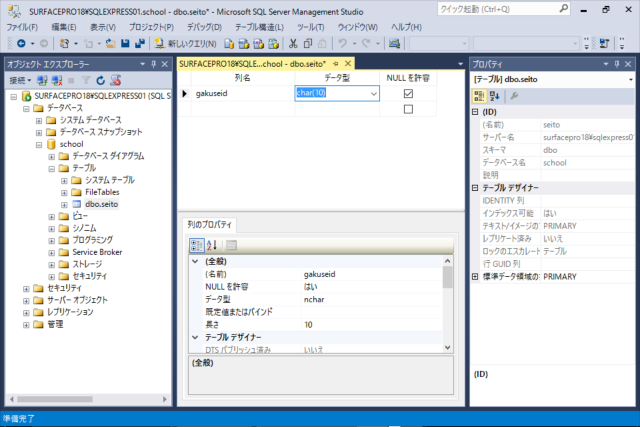
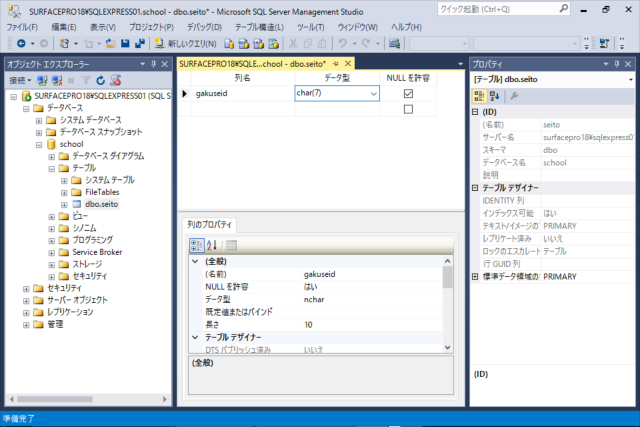
| 先生のための SQL Server 2016 | |||||
| << Prev | Next >> | ||||
| 第15回 生徒テーブルの学籍番号のデータ型を変更する | |||||
|
生徒データを格納する「seito」テーブルを作ったが、学籍番号のデータ型がデフォルトの「nchar(10)」のまま作ったので、データ型を7桁のアルファベットまたは数字の文字列型に変更しよう。このときのデータ型は、日本語を使わないことを前提として「char(7)」となる。 Management Studio の中央のペインでテーブル構造の「データ型」のドロップダウンリストボックスをクリックし「char(10)」を選択する。選択したら手作業で括弧内の数字を7に変更する。 |
|||||
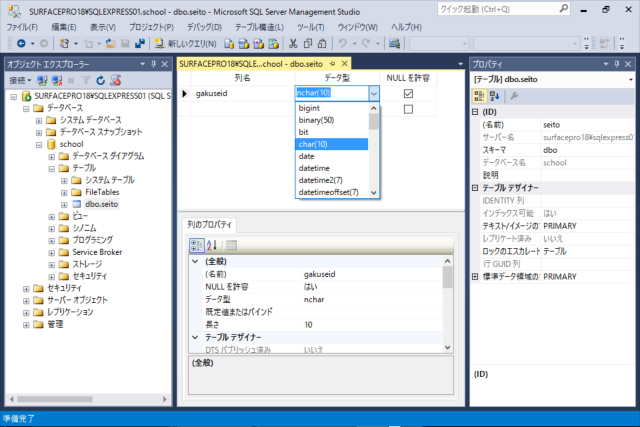 |
|||||
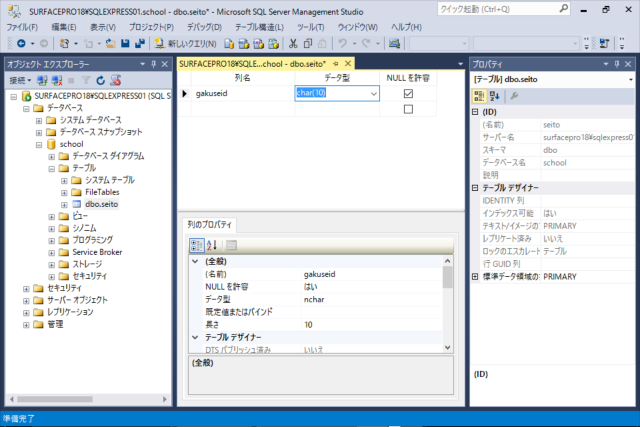 |
|||||
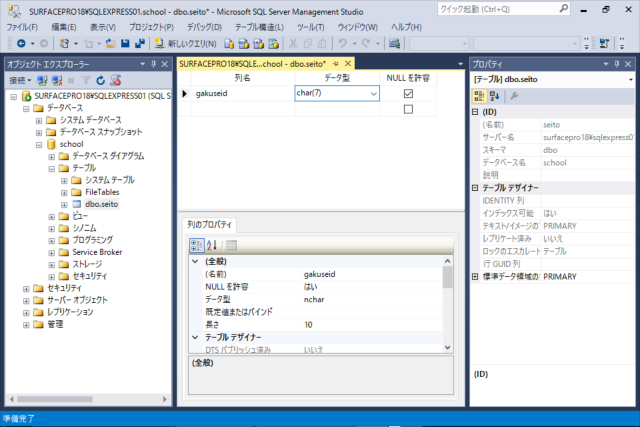 |
|||||
| データ型を変更したとき、中央のペインで上部にあるテーブル名を表示している黄色いタブに注目すると、テーブル名の後ろに「*」が付くことがわかる。これは Management Studio でテーブル構造の編集中であり構造を変更したが、変更結果がまだ SQL Server に反映されていない状態であることを示している。この状態で Management Studio を終了すると、SQL Server への変更保存がされないままだ。テーブル構造の編集を完了したら、SQL Server に対して明示的に変更結果を保存しなければならない。 | |||||